安裝Win7系統(tǒng)提示此文件的版本與正在運行的windows版本不兼容如何解決?
最近很多Win7用戶在反映在安裝系統(tǒng)的過程中遇到一些問題,導致無法正常安裝系統(tǒng)。在安裝過程中,出現(xiàn)提示“此文件版本與正在運行Windows不兼容”,這是怎么回事呢?其實這是因為安裝系統(tǒng)時解壓后ISO鏡像以后直接點擊Setup安裝,那么遇到這種問題該怎么解決呢?下面小編為大家介紹一下如何正確地安裝Win7操作系統(tǒng)。
工具/原料
UlraISO軟碟通軟件 下載
U盤一個(看系統(tǒng)多大而靈活定容量,原版系統(tǒng)需要4G)
Win7系統(tǒng) ISO鏡像
方法/步驟
1、打開已安裝好的軟碟通軟件,選擇“文件”--“打開”。
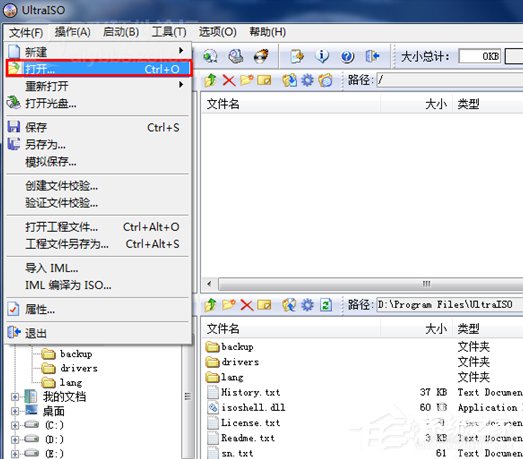
2、準確找到要燒錄的系統(tǒng),選中并點擊右下角的“打開”。
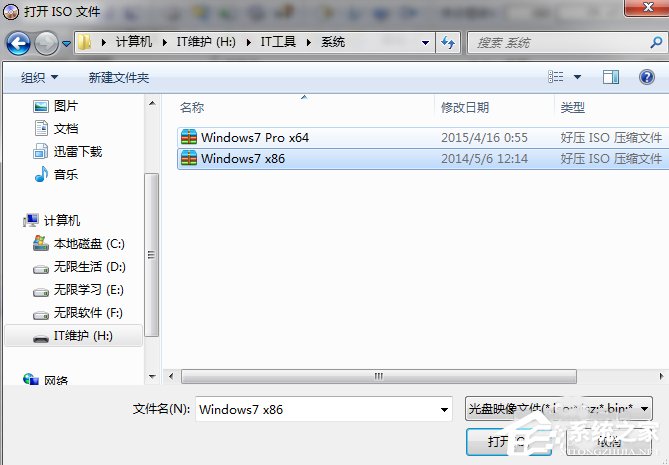
3、插入U盤(然后此U盤是要格式化的哦,注意把里面的文件先拷貝出去)選擇“啟動”-“寫入硬盤映像”。
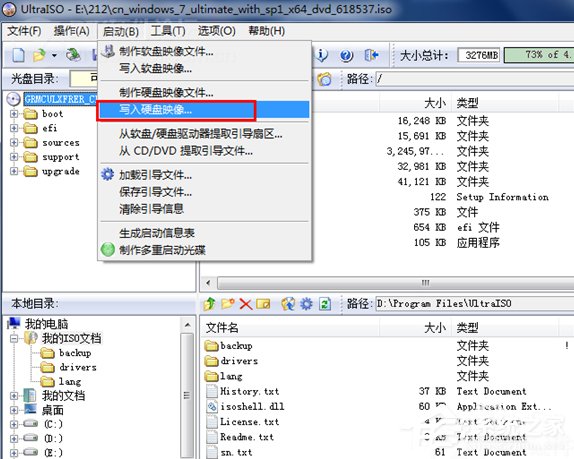
4、在硬盤驅(qū)動器或其他移動介質(zhì),選擇剛才插入的U盤,這里一定不要選錯哦!然后點擊格式化,在彈出的菜單中,文件系統(tǒng)使用FAT32,兼容性較好,接著勾選快速格式化后,點擊開始。
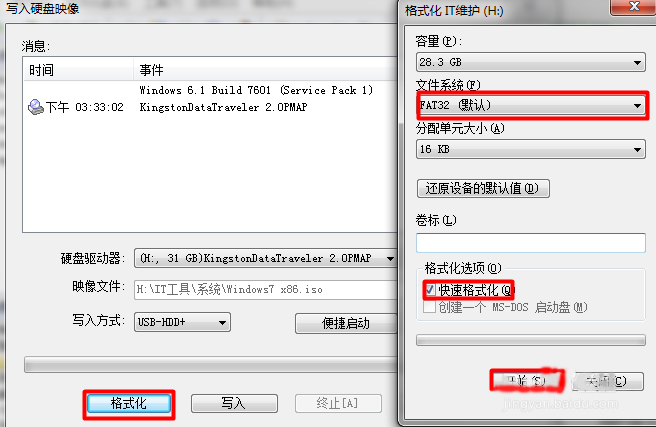
5、格式化U盤后,點擊“便攜啟動”,選中“寫入新的硬盤主引導記錄”,然后選擇“USB-HDD+”。
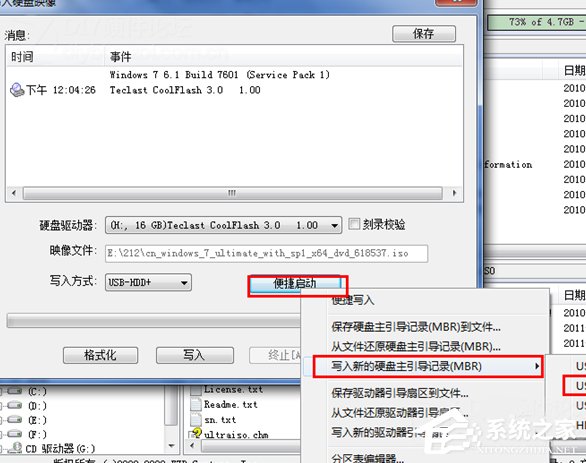
6、然后選擇“寫入”,等待完成后,把軟件關(guān)了,然后重啟電腦將開始安裝系統(tǒng)。
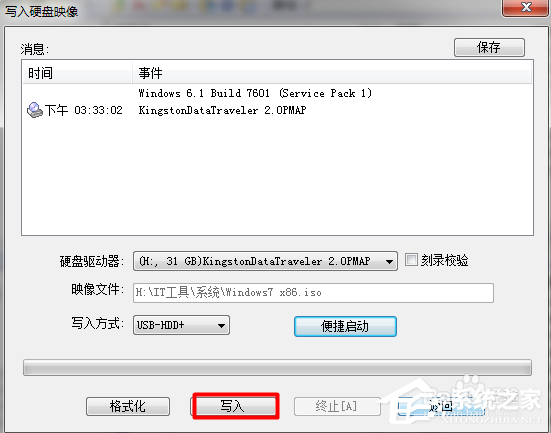
7、重啟電腦,開機后第一個畫面,按F2(根據(jù)電腦主板而定,有些是按其他鍵的),進入BIOS界面(或按F12熱鍵直接選擇USB啟動), 將USB啟動選擇為第一啟動,一般為+向上,-向下,F(xiàn)10為保存并退出。
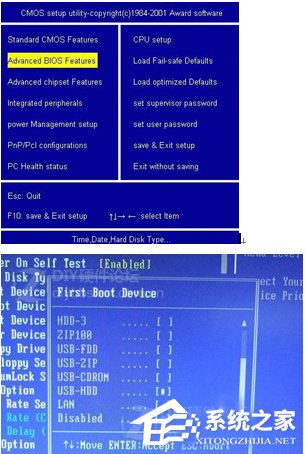
8、然后接下來,就是安裝系統(tǒng)了,和光盤以及硬盤安裝是一樣的。不過必須注意的是,一定要選擇“自定義安裝”哦,也就是第二個。
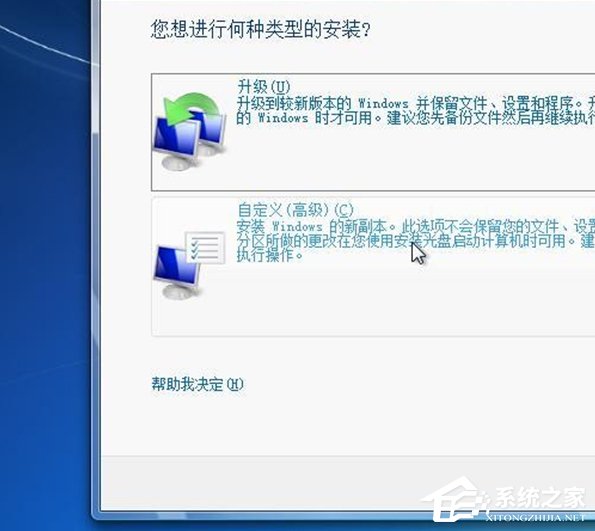
9、格式化之前的系統(tǒng)盤,選擇右下角的“驅(qū)動器選項(高級)”,
然后選中之前系統(tǒng)的分區(qū),點格式化,然后再安裝新系統(tǒng),否則電腦會有兩個系統(tǒng)哦!
最后系統(tǒng)安裝完,自動重啟,這樣就系統(tǒng)安裝成功了,也就不再出現(xiàn)此故障的提示了,或其他系統(tǒng)問題了。
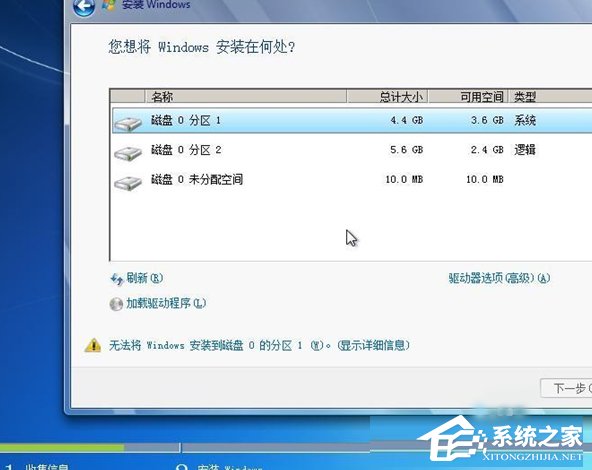
以上就是小編為大家介紹的Win7系統(tǒng)提示此文件的版本與正在運行的Windows版本不兼容的解決方法。有遇到以上這情況的用戶可以嘗試著以上的方法進行操作試看看。
相關(guān)文章:
1. Debian11怎么結(jié)束進程? Debian殺死進程的技巧2. 如何在電腦PC上啟動Windows11和Linux雙系統(tǒng)3. Thinkpad e580筆記本怎么繞過TPM2.0安裝Win11系統(tǒng)?4. win11內(nèi)置攝像頭怎么調(diào)清晰度? win11攝像頭模糊不清晰的解決辦法5. 統(tǒng)信uos操作系統(tǒng)怎么激活? 統(tǒng)信UOS系統(tǒng)家庭版激活教程6. Windows Modules Installer Worker是什么進程?硬盤占用100%的原因分析7. 如何安裝win10和win11雙系統(tǒng)?win10和win11雙系統(tǒng)安裝詳細教程8. Windows 注冊表LastKey鍵值的設(shè)置技巧9. Win11系統(tǒng)怎么隱藏文件夾?Windows11如何隱藏某個文件夾?10. Debian11怎么添加桌面快捷圖標? Debian桌面快捷方式的添加方法
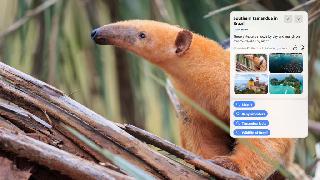
 網(wǎng)公網(wǎng)安備
網(wǎng)公網(wǎng)安備